Come trovare la versione del BIOS sul computer
Hai bisogno di trovare o controllare la versione attuale del BIOS sul tuo computer portatile o desktop? Il BIOS o il firmware UEFI è il software che viene installato sulla scheda madre del PC per impostazione predefinita e che rileva e controlla l'hardware integrato tra cui hard disk, schede video, porte USB, memoria, ecc.
Se è necessario aggiornare il BIOS o no è qualcosa che ho scritto in precedenza e la premessa di base di tale articolo non era quella di aggiornare a meno che non si abbia realmente bisogno di farlo.
Quindi, come fai a capire se è necessario aggiornare il BIOS sul tuo computer? Per prima cosa dovrai capire la versione attuale del BIOS. In questo articolo, spiegherò diversi modi per determinare la versione del BIOS. Una volta che hai la versione corrente, puoi visitare il sito Web del produttore per vedere qual è l'ultima versione.
Informazioni di sistema
Fare clic su Start, selezionare Esegui e digitare msinfo32 . Questo farà apparire la finestra di dialogo delle informazioni di sistema di Windows.

Nella sezione System Summary, dovresti vedere un oggetto chiamato BIOS Version / Date . Ora conosci la versione corrente del tuo BIOS.
Riga di comando
Un altro modo semplice per determinare la versione del BIOS senza riavviare il computer è aprire un prompt dei comandi e digitare il seguente comando:
il bios wmic diventa smbiosbiosversion
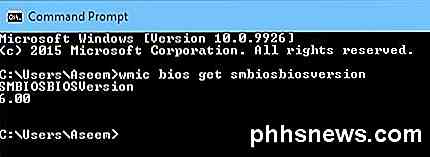
La riga di comando ti darà solo il numero di versione del BIOS e questo è praticamente tutto. Tuttavia, ci sono più comandi che ti daranno un po 'più di informazioni.
il biologo wmic ottiene la biosversione
il bios wmic ottiene la versione
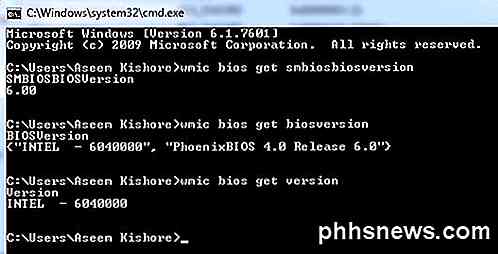
Registro di Windows
Quasi tutto in Windows è memorizzato nel Registro di sistema e la versione del BIOS non fa eccezione! Vai alla seguente chiave:
HKEY_LOCAL_MACHINE \ HARDWARE \ DESCRIPTION \ System
E vedrai diversi tasti relativi al BIOS, tra cui SystemBiosDate, SystemBiosVersion, VideoBiosDate e VideoBiosVersion .
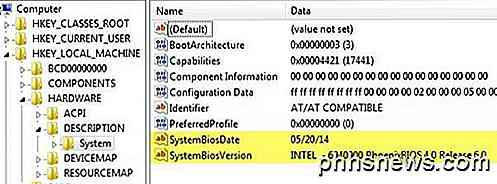
Avvio di Windows
Un altro metodo per determinare la versione del BIOS sul tuo computer è semplicemente riavviare il computer. Alcuni computer, tra cui Dell, mostrano il numero di versione del BIOS all'avvio del computer.
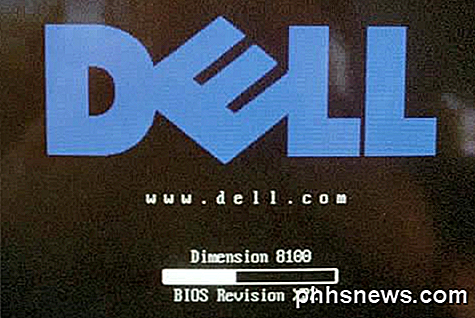
In caso contrario, è possibile accedere all'impostazione del BIOS premendo F12, DEL, F10 o F12 quando si presenta all'avvio. Altri produttori di computer potrebbero avere una chiave diversa per accedere all'impostazione, ma di solito ti dirà quale tasto premere.
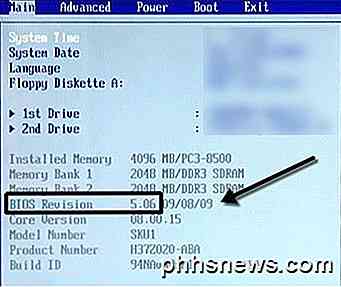
Poiché l'interfaccia del BIOS è diversa per quasi tutti i produttori di computer, dovrai spostarti fino a quando non vedrai BIOS Revision o BIOS Version.
Se si utilizza un computer più recente che esegue Windows 8 con UEFI anziché il BIOS tradizionale, non sarà possibile premere alcun tasto durante l'avvio. In questi casi, è necessario avviare la schermata Opzioni di ripristino del sistema. Una volta lì, è necessario fare clic su Risoluzione dei problemi e quindi su Opzioni avanzate .
Questo è lo stesso metodo per ottenere Windows 8 in modalità provvisoria, ma invece di fare clic su Impostazioni di avvio, è necessario fare clic su Impostazioni firmware UEFI . Notare che questa opzione non verrà visualizzata se il BIOS non è UEFI.
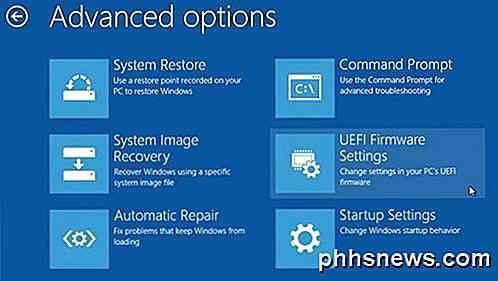
Software di terze parti
Se preferisci utilizzare un'utilità di terze parti che può fornirti anche altre informazioni sul tuo computer, una buona opzione è Speccy. Proviene dalla stessa azienda che ha creato CCleaner, uno dei migliori strumenti di manutenzione per PC Windows.

Fai clic su Scheda madre e vedrai una sezione chiamata BIOS che ti fornisce il marchio, la versione e la data del BIOS. Il programma fornisce anche molte altre informazioni di sistema su CPU, RAM, archiviazione, ecc.
Conclusione
Quindi quelli sono praticamente tutti i diversi modi in cui è possibile determinare la versione del BIOS. L'aggiornamento del BIOS è qualcosa che dovresti fare solo se necessario e con molta cautela. Un aggiornamento del BIOS fallito può bloccare l'intero computer e costringerti a spendere un sacco di soldi per ripararlo.
Quando si aggiorna il BIOS, non c'è un unico modo per farlo. Ogni produttore di schede madri ha il proprio set di strumenti per l'aggiornamento del BIOS. Alcuni hanno le opzioni nel BIOS stesso da aggiornare, altri richiedono l'avvio da un'unità USB e il flash del BIOS in questo modo.
Ogni file BIOS verrà di solito in un pacchetto di archivio compresso che include un file di testo ReadMe. È essenziale leggere quel file perché avrà le istruzioni esatte per l'aggiornamento del BIOS.
L'unico metodo per aggiornare il BIOS che dovresti evitare è l'opzione Windows. Di solito si tratta di un'applicazione Windows che è possibile scaricare ed eseguire da Windows per aggiornare il BIOS. Il problema è che può fallire poiché Windows è ancora in esecuzione e di solito non è nemmeno raccomandato dai produttori stessi. È il modo più semplice, ma comporta il maggior rischio di fallimento.

Risolve la schermata nera o vuota e la riproduzione di video Flash
Stai visualizzando uno schermo bianco o nero quando provi a riprodurre video di YouTube o contenuti flash in Mac OS X? Dopo aver cercato una soluzione online, ho eseguito alcuni passaggi per la risoluzione dei problemi, ma nessuna soluzione sembrava correggere gli errori del video player vuoto. Tuttavia, dopo aver eseguito un po 'di ulteriore risoluzione dei problemi, ho trovato una soluzione alternativa che utilizza alcuni passaggi di base per la risoluzione dei problemi

Come inserire e disattivare SmartThings automaticamente
Se sei stanco di dover aprire l'app SmartThings per armare e disarmare la tua configurazione ogni volta che esci o vieni a casa, ecco come fare Mentre SmartThings semplifica il controllo di tutti i prodotti Smarthome e l'automazione di alcune attività, la piattaforma consente anche un'impostazione di sicurezza domestica fai-da-te utilizzando i vari sensori con marchio SmartThings.



